- Mwandishi Jason Gerald [email protected].
- Public 2024-01-15 08:24.
- Mwisho uliobadilishwa 2025-01-23 12:48.
WikiHow inafundisha jinsi ya kufuta barua pepe zisizohitajika kutoka kwa kikasha chako cha Gmail. Unaweza pia kuondoa yaliyomo yasiyotakikana na kuboresha uzoefu wako wa barua pepe kwa kuzuia matangazo.
Hatua
Sehemu ya 1 ya 4: Kufuta barua pepe zisizotakikana
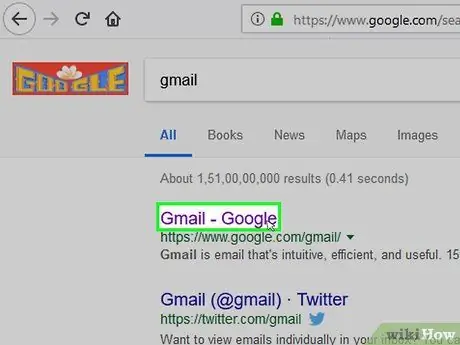
Hatua ya 1. Fungua Gmail
Tembelea https://www.gmail.com/ kupitia kivinjari cha wavuti cha kompyuta yako. Baada ya hapo, ukurasa wa kikasha utaonyeshwa ikiwa tayari umeingia kwenye akaunti yako.
Ikiwa sivyo, ingiza anwani yako ya barua pepe na nywila wakati unahamasishwa
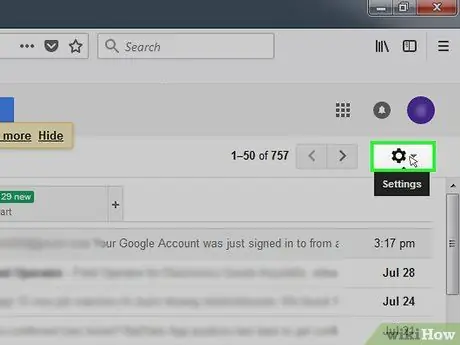
Hatua ya 2. Hakikisha unatumia toleo jipya la Gmail
Kutumia toleo hilo:
-
Bonyeza ikoni ya gia ya mipangilio ("Mipangilio")
-
Bonyeza Jaribu Gmail mpya ”Juu ya menyu kunjuzi.
Ukiona chaguo " Rudi kwenye Gmail asili ”Katika menyu kunjuzi, tayari unatumia toleo la hivi karibuni la Gmail.
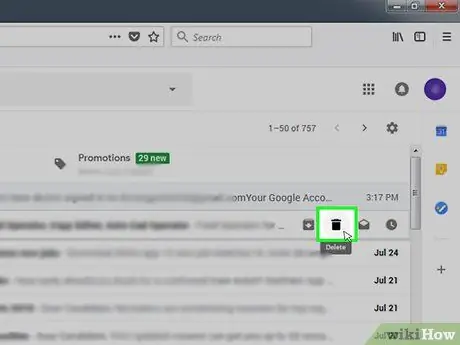
Hatua ya 3. Futa barua pepe moja
Ikiwa unataka tu kufuta barua pepe moja au mbili, songa kielekezi kuweka alama kwenye barua pepe unayotaka kufuta, kisha bonyeza ikoni ya "Tupio"
kulia kabisa kwa ujumbe.
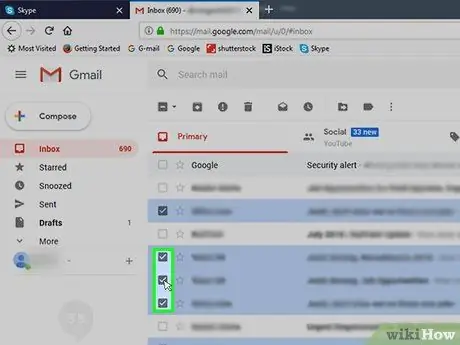
Hatua ya 4. Chagua barua pepe nyingi ambazo unataka kufuta
Bonyeza kisanduku cha kuteua kushoto kwa kila barua pepe ambayo unataka kufuta.
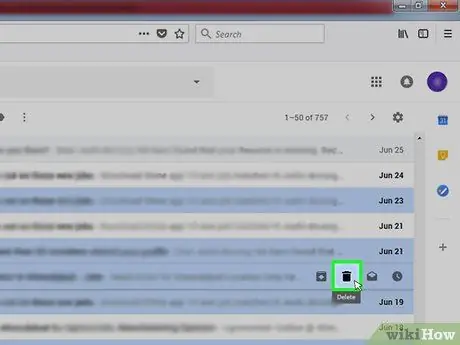
Hatua ya 5. Bonyeza ikoni ya "Tupio"
Ni juu ya ukurasa. Baada ya hapo, barua pepe iliyochaguliwa itahamishiwa kwenye folda ya "Tupio".
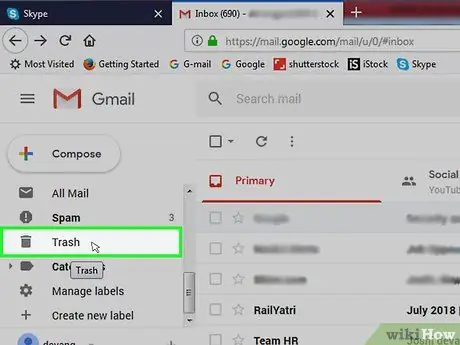
Hatua ya 6. Bonyeza Tupio
Folda hii iko upande wa kushoto wa ukurasa.
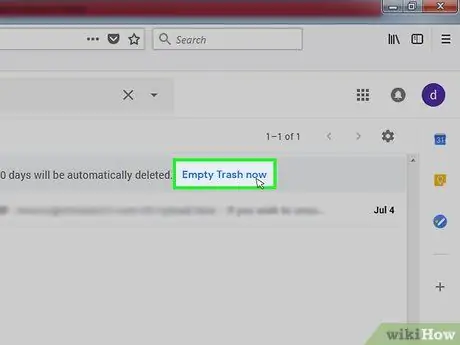
Hatua ya 7. Bonyeza Tupu Tupu sasa
Kiungo hiki kiko juu ya folda ya "Tupio".
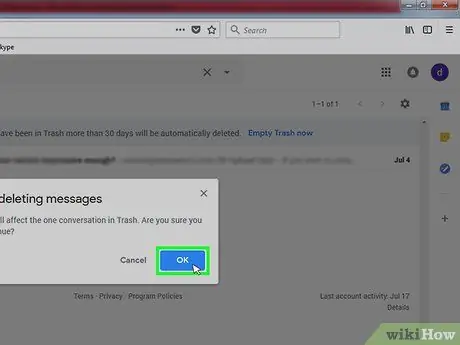
Hatua ya 8. Bonyeza sawa wakati unapoombwa
Baada ya hapo, barua pepe kwenye folda ya "Tupio" zitafutwa kabisa.
Usipofuta barua pepe kutoka kwa folda ya "Tupio", itafutwa kiatomati baada ya siku 30
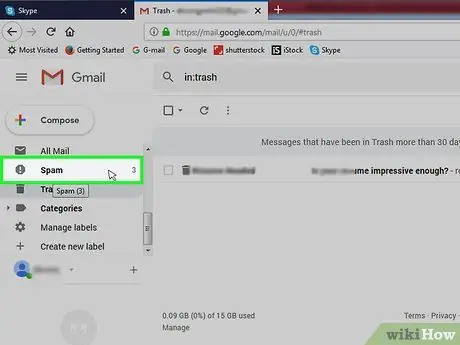
Hatua ya 9. Tupu folda ya "Spam"
Ikiwa kuna barua pepe kwenye folda ya "Spam", unaweza kuzifuta kwa kutumia hatua zifuatazo:
- Bonyeza folda " Spam ”Upande wa kushoto wa ukurasa.
- Bonyeza " Futa ujumbe wote wa barua taka sasa ”Juu ya folda ya" Spam ".
- Bonyeza " sawa wakati unachochewa.
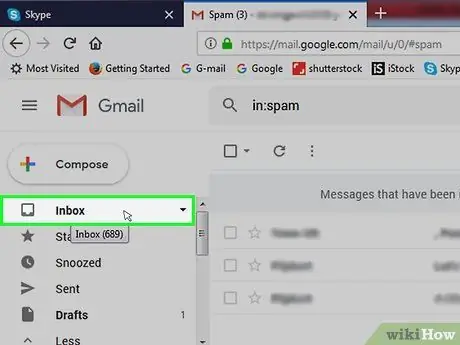
Hatua ya 10. Rudi kwenye kikasha
Bonyeza folda Kikasha ”Upande wa kushoto wa ukurasa kurudi. Mara tu ukimaliza kufuta barua pepe kadhaa, unaweza kuendelea na njia za kina za kusafisha kikasha chako.
Sehemu ya 2 ya 4: Kuzuia Watumaji wa Barua pepe Hawatakiwi
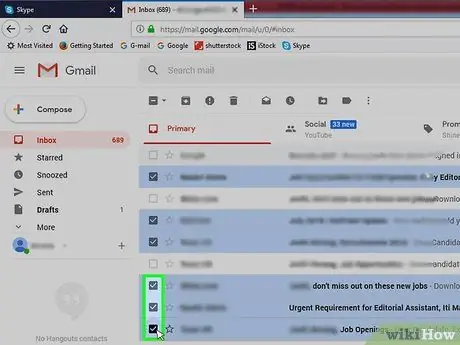
Hatua ya 1. Jaribu kuweka alama kwenye barua pepe kama barua taka
Unaweza tu kuweka barua pepe kama barua taka tangu mwanzo kwa sababu kuzuia mtumaji barua pepe atahamisha barua pepe mara moja kutoka kwa mtumaji huyo kwenda kwenye folda ya "Spam". Njia hii haifanyi kazi kuliko kumzuia mtumaji mwenyewe, lakini inaweza kuwa chaguo nzuri kwa barua pepe zilizotumwa kutoka kwa huduma za kiotomatiki (mfano Spotify):
- Chagua barua pepe kwa kubofya kisanduku chake cha kuangalia.
-
Bonyeza ikoni !
”Juu ya ukurasa.
- Bonyeza " Ripoti barua taka na ujiondoe "ikiwa inapatikana. Ikiwa sivyo, bonyeza " Ripoti ”.
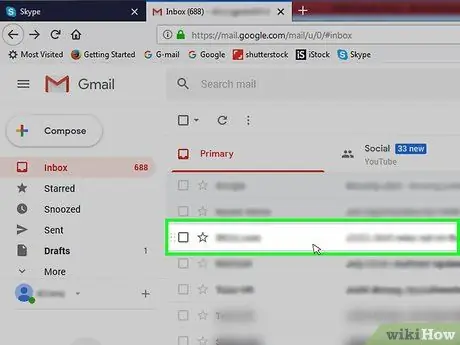
Hatua ya 2. Fungua barua pepe kutoka kwa mtumaji asiyetakikana
Bonyeza barua pepe kutoka kwa mtumaji ambaye unataka kumzuia.
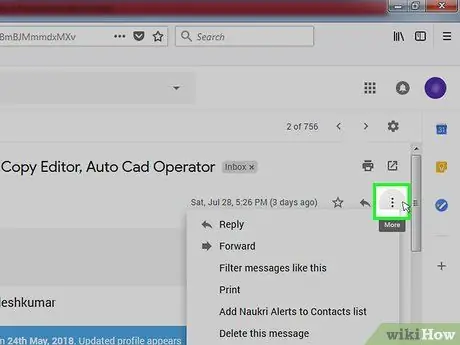
Hatua ya 3. Bonyeza
Iko kona ya juu kulia ya dirisha la barua pepe. Baada ya hapo, menyu kunjuzi itaonyeshwa.
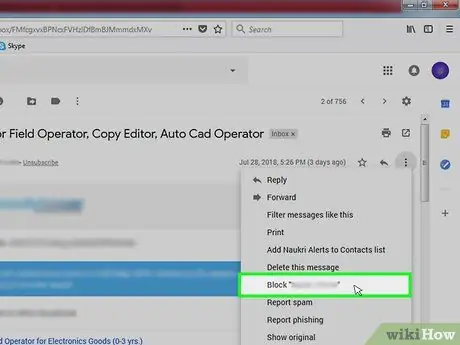
Hatua ya 4. Bonyeza Zuia "[mtumaji]"
Chaguo hili liko kwenye menyu kunjuzi.
Kwa mfano, ukifungua barua pepe kutoka kwa Twitter, bonyeza " Zuia "Twitter" ”.
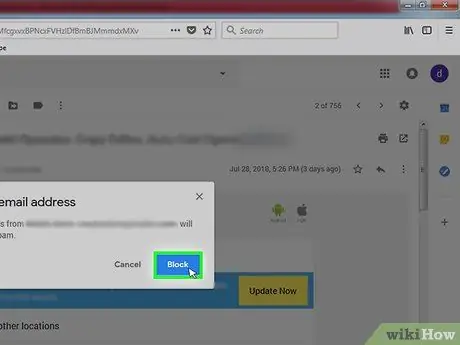
Hatua ya 5. Bonyeza Zuia
Iko chini ya dirisha la pop-up. Mara tu unapobofya, anwani ya kurudi itaongezwa kwenye kizuizi cha akaunti / orodha nyeusi.
Sehemu ya 3 kati ya 4: Futa Barua pepe kwa Wakati Maalum

Hatua ya 1. Taja tarehe ya mwisho ya kufuta
Tarehe hii inakuwa kikomo kinachoonyesha kuwa ujumbe uliopokelewa baada ya tarehe hiyo utahifadhiwa, wakati ujumbe mwingine uliotumwa kabla ya tarehe hiyo utafutwa.
Kwa mfano, ikiwa unataka kufuta moja ambayo ilipokelewa zaidi ya mwaka mmoja uliopita, tarehe ya leo katika mwaka uliopita itakuwa tarehe ya kukatwa
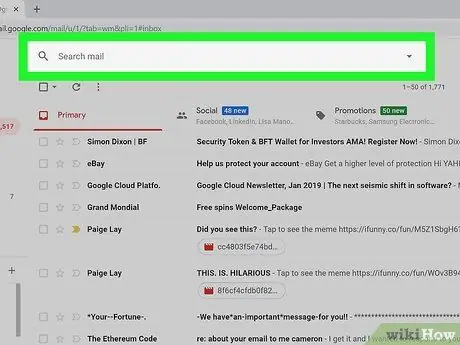
Hatua ya 2. Bonyeza mwambaa wa utafutaji
Baa hii iko juu ya kikasha chako.
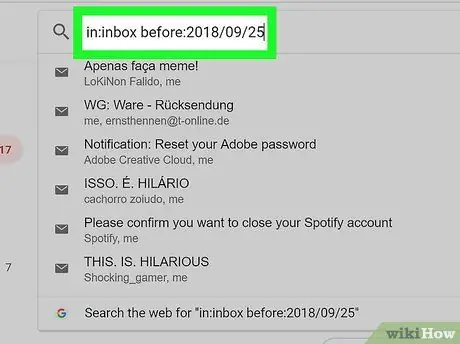
Hatua ya 3. Ingiza kichujio cha tarehe
Andika kwenye: kikasha kabla: YYYY / MM / DD. Hakikisha unabadilisha kiingilio cha "YYYY / MM / DD" na tarehe inayofaa inayotarajiwa katika muundo huo (katika kesi hii, mwaka / mwezi / tarehe). Baada ya hapo, bonyeza kitufe cha Ingiza.
Kwa mfano, kuonyesha barua pepe zote zilizopokelewa kabla ya Septemba 25, 2016, andika kwenye: kikasha kabla: 2016/09/25 kwenye upau wa utaftaji
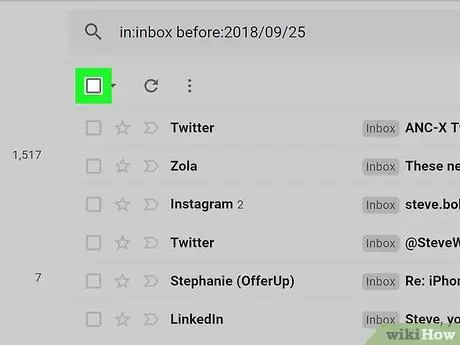
Hatua ya 4. Bonyeza kisanduku cha kuteua "Chagua Zote"
Iko kona ya juu kushoto ya dirisha, juu tu ya orodha ya barua pepe. Mara baada ya kubofya, barua pepe zote zilizoonyeshwa kwenye skrini zitachaguliwa.
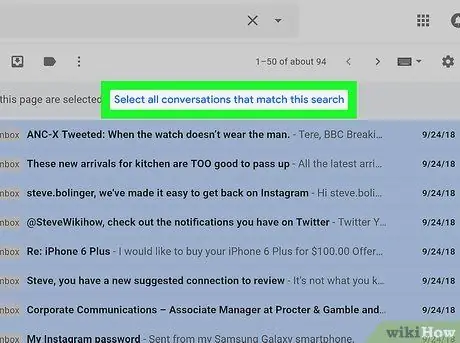
Hatua ya 5. Bonyeza Chagua mazungumzo yote yanayolingana na utafutaji huu
Kiungo hiki ni juu ya orodha ya barua pepe. Mara baada ya kubofya, barua pepe zote zilizotumwa kabla ya tarehe maalum zitachaguliwa.
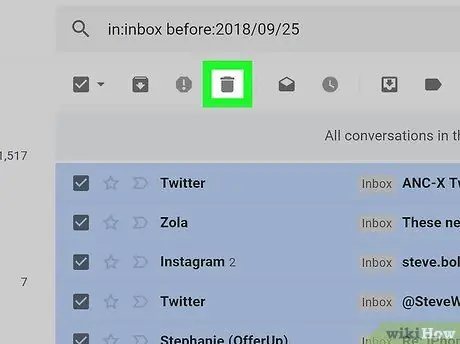
Hatua ya 6. Bonyeza ikoni ya "Tupio"
Iko juu ya kikasha chako.
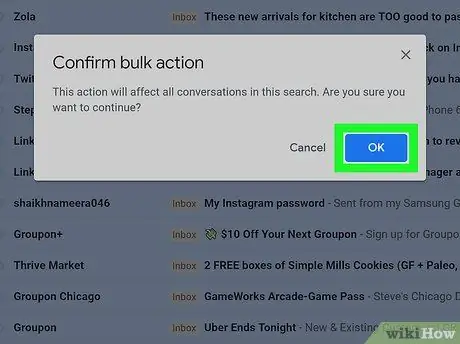
Hatua ya 7. Bonyeza sawa wakati unapoombwa
Mara baada ya kubofya, barua pepe zote zilizochaguliwa zitahamishwa kutoka folda ya "Kikasha" hadi folda ya "Tupio".
Barua pepe zilizohifadhiwa kwenye folda ya "Tupio" bado zinachukua nafasi
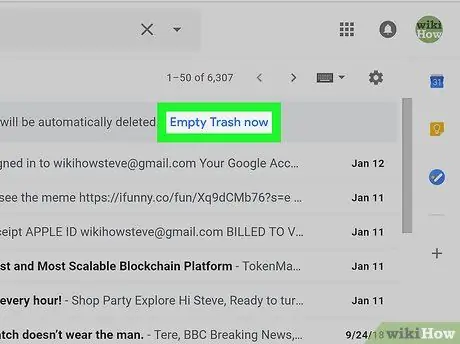
Hatua ya 8. Tupu folda ya "Tupio"
Baada ya kufuta ujumbe wote uliochaguliwa kutoka kwa kikasha chako, unaweza kuifuta kutoka kwa folda ya "Tupio" na hatua zifuatazo:
- Bonyeza folda " Takataka ”Upande wa kushoto wa ukurasa.
- Bonyeza kiunga " Tupu Tupio sasa ”.
- Bonyeza " sawa wakati unachochewa.
Sehemu ya 4 ya 4: Futa Barua pepe Barua Taka
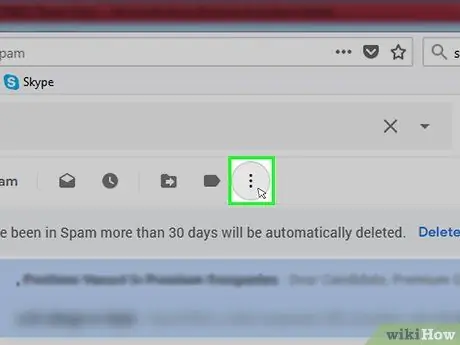
Hatua ya 1. Chagua barua pepe taka
Bonyeza kisanduku cha kuangalia kushoto mwa ujumbe unaotaka kuchuja baadaye.
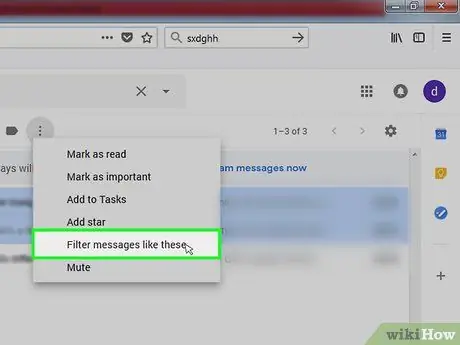
Hatua ya 2. Bonyeza
Iko kulia kabisa kwa orodha ya zana za Inbox, ambayo iko juu ya orodha ya Inbox. Baada ya hapo, menyu kunjuzi itaonyeshwa.
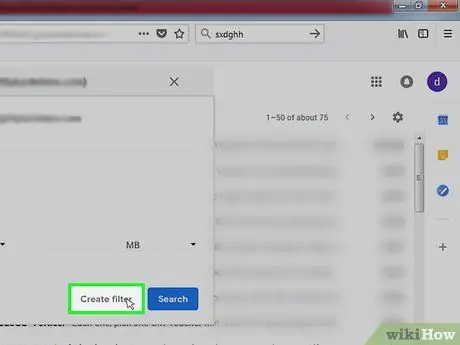
Hatua ya 3. Bonyeza Vichungi ujumbe kama hizi
Chaguo hili liko kwenye menyu kunjuzi.
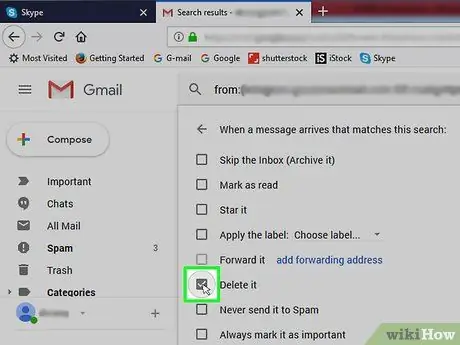
Hatua ya 4. Bonyeza Unda kichujio
Ni chini ya dirisha inayoonekana.
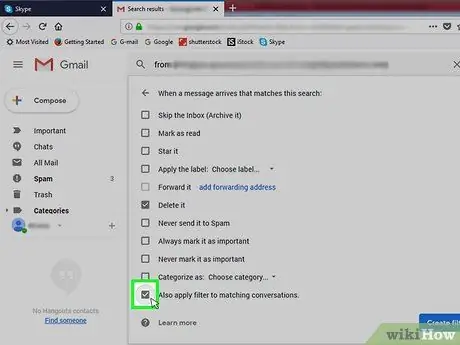
Hatua ya 5. Angalia sanduku "Futa"
Sanduku hili liko juu ya dirisha. Chaguo hili linaonyesha kuwa ujumbe kutoka kwa mtumaji uliochaguliwa utafutwa mara moja unapopokelewa kwenye kikasha.
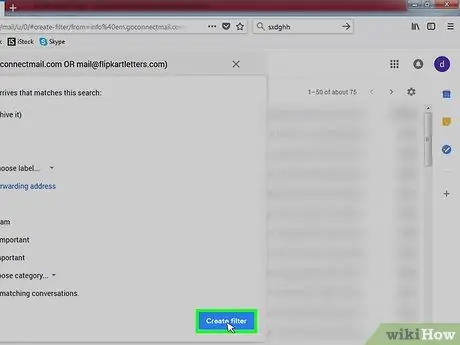
Hatua ya 6. Angalia kisanduku "Pia tumia kichujio kwa mazungumzo yanayolingana"
Sanduku hili liko chini ya dirisha. Kwa chaguo hili, unaweza pia kufuta ujumbe uliopo kutoka kwa mtumaji huyo.
Hatua ya 7. Bonyeza Unda kichujio
Iko chini ya dirisha. Mara baada ya kubofya, kichujio kitaundwa. Kuanzia sasa, barua pepe kutoka kwa mtumaji aliyechaguliwa zitahamishwa mara moja kwenye folda ya "Tupio".






